TP-Link tl-wr720n路由器配置簡單,但基本的網絡用戶,完成路由器的安裝和無線路由器模式設置,還是有一定的困難,本文介紹了www.wuxihyctg.com無線路由模式TP-Link路由器設置教程tl-wr720n!
無線路由模式TP-Link tl-wr720n路由器設置教程
1、登錄設置界面:
tl-wr720n三代迷你無線路由器,V3,V4兩個不同的版本,在登錄設置界面兩版本是不同的,下面分別介紹。此外,其他的設置都是一樣的。
(1)的tl-wr720n登錄V3版本:
在瀏覽器地址欄中輸入:192.168.1.253,然后按回車鍵。

瀏覽器輸入192.168.1.253
在彈出的登錄框,輸入路由器的默認用戶名:admin tl-wr720n,密碼:admin;點擊“OK”進入管理界面。
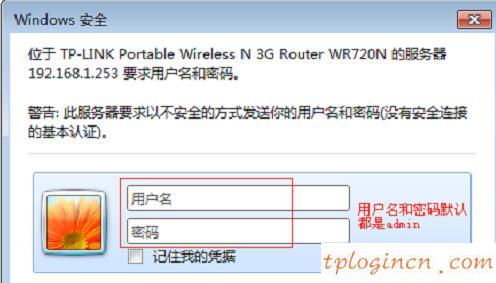
tl-wr720n V3路由器登錄界面
(2)V4版本tl-wr720n登錄
在瀏覽器地址欄中輸入:192.168.1.253,然后按回車鍵。
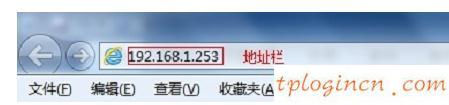
瀏覽器輸入192.168.1.253
在“密碼”框中設置管理員密碼,在“確認密碼”輸入一次,單擊“確定”。

這是tl-wr720n V4路由器的登錄密碼
PS:如果密碼已設置,它將顯示在界面上顯示,請直接輸入管理員密碼設置。
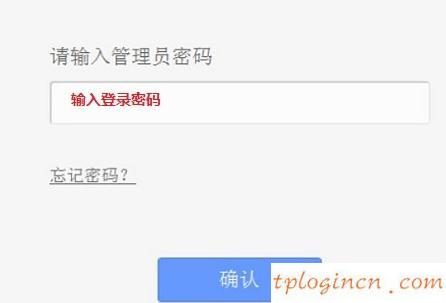
登錄密碼
2、運行安裝向導:第一次登錄時會自動彈出設置向導,如果沒有彈出可以點擊“向導”選項,進入下一步“> & ndash的右邊”。
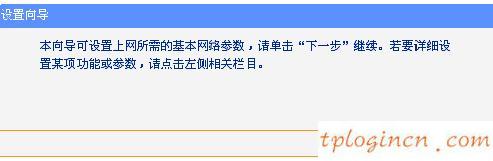
的tl-wr720n路由器設置向導
3、選擇網絡:在這里你可以看到共有4個選項,即:“讓路由器自動選擇網絡”、“PPPoE(虛擬ADSL)、動態IP(以太網寬帶,自動獲取來自服務提供商的IP地址)、靜態IP(以太網寬帶,網絡服務商。固定IP地址)”。
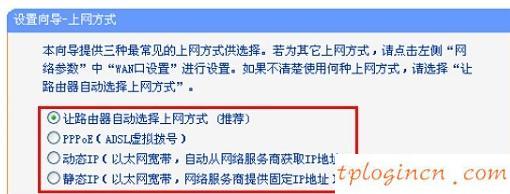
在互聯網的路由器模式tl-wr720n路由器
“讓路由器自動選擇網絡”這個選項不建議你選擇,因為路由器經常不準確的鑒定,導致無法上網。最好是選擇一種方式接入互聯網的用戶手冊;如何選擇上網的方式?以下是詳細的介紹。
(1):ADSL撥號寬帶是目前超過90%用戶撥號上網的“寬帶”ADSL、撥號寬帶,寬帶運營商提供寬帶寬帶用戶名和密碼的用戶;沒有使用路由器,通過計算機“寬帶撥號連接”。

寬帶連接
ADSL撥號設置:選擇“PPPoE(虛擬ADSL)->點擊“下一步”
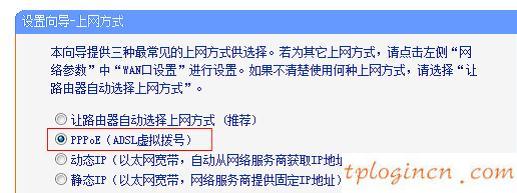
tl-wr720n ADSL撥號路由選擇
寬帶運營商提供的寬帶賬號和密碼輸入,點擊“下一步”。
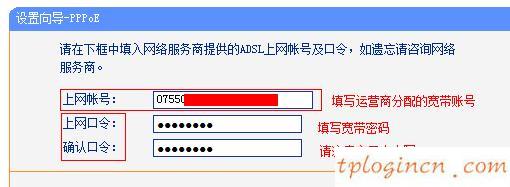
tl-wr720n路由器ADSL撥號設置
(2):IP是動態的,動態IP地址(DHCP的IP),為“動態IP”的互聯網寬帶業務用戶,寬帶運營商將在家庭用戶提供一個網絡電纜;不僅需要用路由器,電纜插在電腦上,和電腦IP的站點設置自動獲取電腦,就可以上網了。
動態IP設置:選擇動態IP(以太網寬帶,自動獲取來自服務提供商的IP地址)”->點擊“下一步”
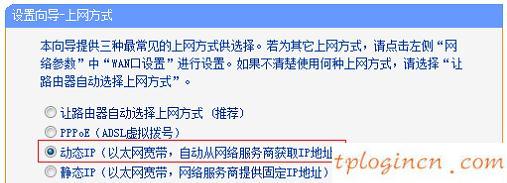
tl-wr720n路由器選擇動態IP地址上網
(3):IP,一個“靜態IP”的互聯網寬帶業務用戶靜態,寬帶運營商將為用戶提供一個網絡電纜,同時還提供一個IP地址,子網掩碼,網關,DNS服務器地址2用戶;沒有使用路由器的,只需要把電纜插在電腦上,并設置IP地址的計算機根據IP地址提供的信息。
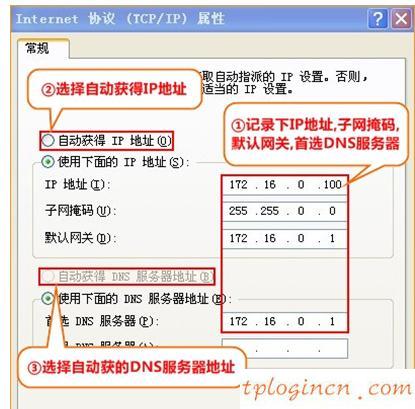
檢查并記錄計算機的靜態IP地址
靜態IP訪問設置:選擇靜態IP(以太網寬帶,網絡服務商提供固定IP地址)”->點擊“下一步”。
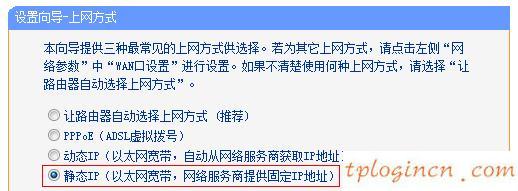
tl-wr720n路由器選擇互聯網上的靜態IP地址
填寫運營商分配的IP地址、子網掩碼、網關和DNS服務器地址,請單擊“下一步”。
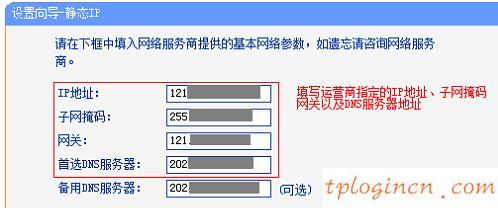
tl-wr720n路由器靜態IP地址的網絡設置
5、無線設置:選擇打開& ndash;”>“SSID”根據自己的需要自定義設置> & ndash;“下面的無線安全選項選擇WPA \/ WPA2個人版- –>“PSK密碼”要求用戶設置(這里設置為11222234)>“下一個--”。
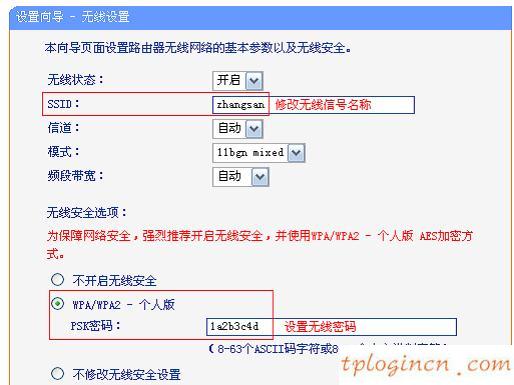
設置名稱和tl-wr720n無線路由器密碼。
6、tl-wr720n:點擊重啟重啟”
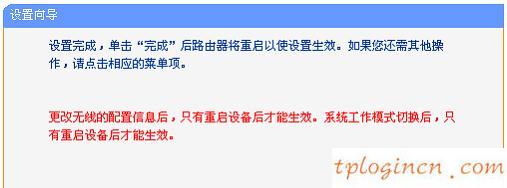
的tl-wr720n路由器設置完成!

